LCD-skärm och manöverpanel
Tryck på OK-knappen (B) på manöverpanelen för att visa menyskärmen där du kan ändra skrivarinställningar och utföra underhåll.

Välja en meny eller ett inställningsalternativ
På menyskärmen eller inställningsskärmen använder du  -
-  -knappen (C) för att välja ett alternativ och sedan trycker du på OK-knappen (B) för att fortsätta med åtgärden.
-knappen (C) för att välja ett alternativ och sedan trycker du på OK-knappen (B) för att fortsätta med åtgärden.
Tryck på knappen Bakåt (Back) (A) för att återgå till föregående skärm.
Exempel: Ändra inställningen för att förhindra pappersavstrykning.
-
Tryck på OK-knappen (B).
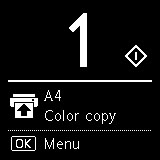
-
Använd
 -
-  -knappen (C) för att välja Enhetsinställningar (Device settings) och tryck på OK-knappen (B).
-knappen (C) för att välja Enhetsinställningar (Device settings) och tryck på OK-knappen (B).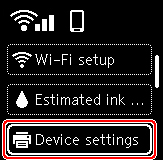
-
Välj Utskriftsinställningar (Print settings) och tryck på OK-knappen (B).
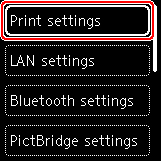
-
Välj Undvik pappersavstrykning (Prevent paper abrasion) och tryck på OK-knappen (B).
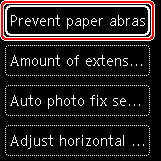
-
Använd
 -
-  -knappen (C) för att ändra inställning och tryck på OK-knappen (B).
-knappen (C) för att ändra inställning och tryck på OK-knappen (B).
Indikering av nätverksstatus
När du trycker på OK-knappen visas ikoner för Wi-Fi-inställningen och nätverksstatus indikeras av ikonen på skärmen för vänteläge.
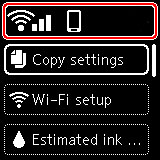
Om ikonen för  visas på LCD-skärmen visar det att Wi-Fi är aktiverat och att skrivaren är ansluten till den trådlösa routern.
visas på LCD-skärmen visar det att Wi-Fi är aktiverat och att skrivaren är ansluten till den trådlösa routern.
Ikonen ändras beroende på signalens status.
 |
Signalstyrka: 81 % eller mer Du kan använda skrivaren över Wi-Fi utan problem. |
 |
Signalstyrka: 51 % eller mer Problem som att skrivaren inte kan skriva ut kan uppstå enligt nätverksstatusen. Vi rekommenderar att du ställer skrivaren nära den trådlösa routern. |
 |
Signalstyrka: 50 % eller mindre Problem som att skrivaren inte kan skriva ut kan uppstå. Ställ skrivaren nära den trådlösa routern. |
 |
Wi-Fi är aktiverat men skrivaren är inte ansluten till den trådlösa routern. |
 Obs!
Obs!
-
 Trådlöst direkt är aktiverat.
Trådlöst direkt är aktiverat. -
 Wi-Fi och Trådlöst direkt är inaktiverade.
Wi-Fi och Trådlöst direkt är inaktiverade.

